Spectrumは、高速で信頼性が高く、安全な接続ソリューションのおかげで、インターネットの世界で尊敬される名前です。このブランドは、高度なWi-Fiおよび無制限のモバイルパッケージを非常に競争力のあるレートで提供しています。ユーザーは、スムーズでシームレスなインターネットエクスペリエンスのために、最大1 Gbpsのネットワーク速度が保証されています。
最良の部分は、 Spectrum Wi-Fiネットワークをセットアップするのが比較的簡単であることです。ただし、デフォルトのWi-Fi名とパスワードを変更して、ハッカーから接続が安全であることを確認する必要があります。
デフォルトのSSIDとパスワードは通常、デバイス上のラベル上にあり、誰でも簡単にアクセスできます。そのため、ハッカーは、Spectrum wi-fi名とパスワードを変更しておくと、ネットワークに違反するフィールドデイを持つことができます。
また、派手なネットワーク名が必要な場合、またはユーザー名とパスワードを忘れた場合は、SSIDを変更することもできます。
Spectrum wi-fi名を見つけて変更する方法を学び、ネットワークを保護し、機密データを保護してください。
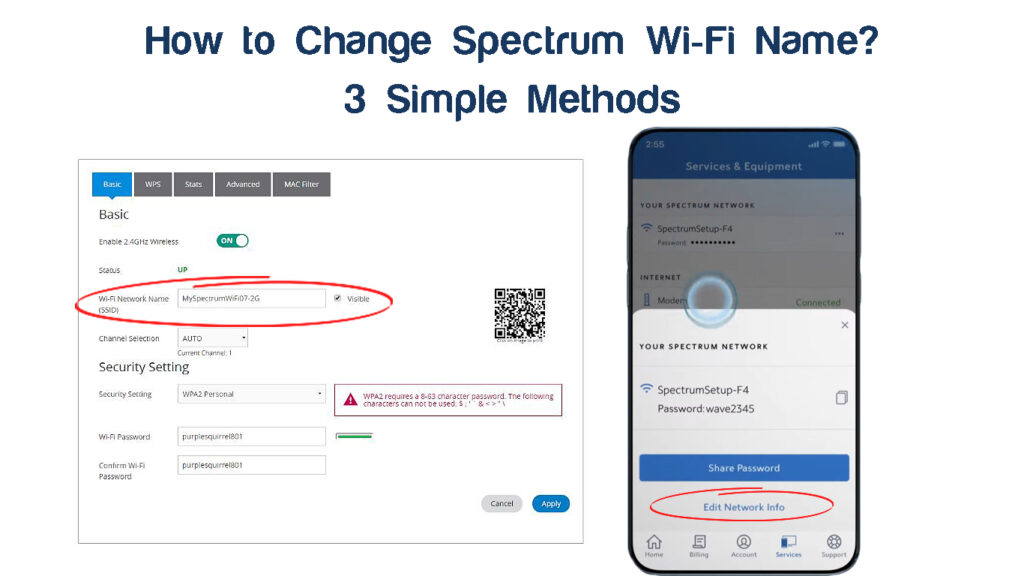
スペクトルWi-Fi名とパスワードを見つける
ネットワーク情報を変更する前に、デフォルトのスペクトルWi-Fi名とパスワードを見つける必要があります。
幸いなことに、最初に述べたように、会社は通常、ユーザーマニュアルの詳細またはルーターのボトムパネルにラベルを印刷するため、ネットワーク名を確立する必要はありません。
ルーターまたはゲートウェイにネットワークの詳細が記載されたステッカーがない場合、これらの手順に従ってWi-Fi名とパスワードを確立できます。
Windows 8.1
- Windows 8 PCをWi-Fiネットワークに接続します。
- [スタート]メニューをクリックします。
- 検索フィールドにネットワークと共有センターを入力します。
- [ワイヤレスネットワークの管理]をクリックします。
- 利用可能なネットワークのリストからWi-Fiネットワークを選択します。
- Wi-Fiネットワークを右クリックします。
- [プロパティ]を選択します。
- [セキュリティ]タブに移動します。
- ネットワークセキュリティキーの表示を選択して、パスワードとネットワーク情報を表示します
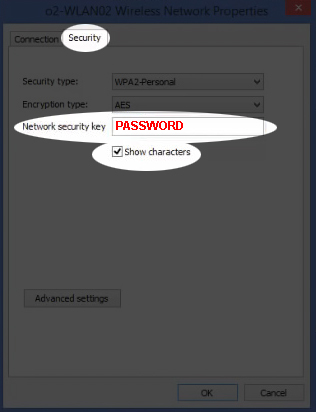
注:Wi-Fiパスワードは、ネットワークセキュリティキー、 WPA/WPA2パスフレーズ、またはWPAキーとも呼ばれます
Windows 10で
- Windows 10 PCをWi-Fiネットワークに接続します。
- タスクバーのWi-Fiアイコンを右クリックします。
- [ネットワークを開く]をクリックし、共有センターをクリックします。
- 接続に移動します。
- Wi-Fiネットワーク名を選択します。
- ワイヤレスプロパティをクリックします。
- [セキュリティ]タブをクリックします。
- [ネットワークセキュリティキーの表示]を選択して、パスワードとネットワーク情報を表示します。
Windows 10でWi-Fiパスワードを表示する方法
Macコンピューターで
- MacをWi-Fiネットワークに接続します。
- Appleメニューをクリックします。
- アプリケーションに移動します。
- ユーティリティを選択します。
- Wi-Fiネットワーク名をダブルクリックします。
- [パスワードの表示]をクリックします。
- プロンプトが表示されたら、Macsユーザー名とパスワードを入力します。
- [許可]をクリックしてパスワードを表示します
MacOSでWi-Fiパスワードを表示する方法
Webブラウザを介してSpectrum Wi-Fi名を変更する方法は?
ルーター/ゲートウェイバージョンに応じて、デフォルトのIPアドレスを使用してローカルにルーターにアクセスできる場合とできない場合があります。最新のWi-Fi 5およびWi-Fi 6スペクトルルーターには、背面/下にデフォルトのIPアドレスが記述されていません。代わりに、QRコードがあり、My Spectrumアプリで最適に制御されています。デフォルトのログイン資格情報がないため、ユーザーインターフェイスにログインできません。その他のスペクトルルーターとゲートウェイには、デフォルトのIPアドレスを使用してアクセスできます。
オプション1- IPアドレスの使用
ルーターのIPアドレスを知っている場合、Spectrum Wi-Fi名とパスワードをすばやく変更できます。
ここに進む方法があります。
- 背面または下のパネルでルーターのIPアドレスを見つけます。
- コマンドプロンプトを使用してIPアドレスを見つけることもできます。
- 管理者としてコマンドプロンプトを開き、IPConfigと入力します。
- IPアドレスを書き留めてください。
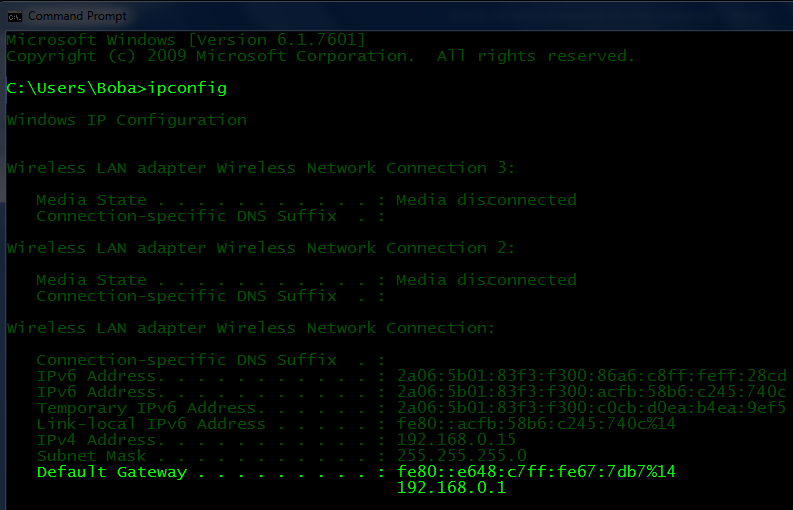
- 好みのWebブラウザを起動します。
- URLバーにIPアドレスを入力し、Enterキーを押します。
- デフォルトのユーザー名とパスワード(通常は両方の管理者)を入力します。また、各スペクトルルーター/ゲートウェイのデフォルトの資格情報をここで見つけることもできます。

- Routers Web管理ページで[Advanced]をクリックします。
- Wi-Fiネットワークパネル(2.4 GHzまたは5 GHz)を選択します。

- 新しいSSID(Wi-Fiネットワーク名)を入力します。
- 新しいWi-Fiパスワードを入力します。
- それを再入力して、新しいパスワードを確認してください。
- [適用]をクリックして変更を保存します

オプション2 -Spectrumアカウント経由
Spectrumにサインアップすると、インターネットプランと設定を管理するための無料のオンラインアカウントが表示されます。ここからWi-Fiの名前とパスワードを変更することもできます。
単に:
- PCをWi-Fiネットワークに接続します。
- Webブラウザを起動します。
- www.spectrum.netにアクセスして、オンラインアカウントにアクセスしてください。
- Spectrumのユーザー名とパスワードを入力します(ユーザー名がない場合は、[ユーザー名]をクリックします)。

- [サービス]セクションをクリックします。
- [インターネット]タブをクリックします。
- Wi-Fiの名前とパスワードを表示するには、青いダウン矢印を選択します。
- [ネットワークの管理]をクリックします。
- Spectrum Wi-Fi名とパスワードを変更します。
- [保存]をクリックして変更を適用します
Spectrumアプリを介してSpectrum Wi-Fi名を変更する方法は?
興味深いことに、 My Spectrumアプリを介してSpectrum Wi-Fi名を変更することもできます。実際、このアプリは、最新のスペクトルルーターにとって好ましい方法です。そして、それは最速です。このアプリは、 Google PlayストアとApple App Storeの両方で利用できます。
ここにステップがあります:
- モバイルデバイスにスペクトルアプリをダウンロードしてインストールします。
- デバイスでアプリを起動します。
- 契約条件に同意します。
- ユーザー名とパスワードを入力してSpectrumアカウントにサインインします(ユーザー名がない場合は、ユーザー名を作成します)。
- サービスをタップして、Wi-Fiの名前とパスワードを表示します。

- [ネットワーク]タブをタップして、Spectrum Wi-Fi名とパスワードを変更します。
- ネットワーク情報の編集を選択します。

- その後、新しいWi-Fi名とパスワードを入力します。

- [保存]をタップします

スペクトルWi-Fiルーター設定の管理
ルーターのユーザー名とパスワードがある場合、Spectrum Wi-Fiルーターの管理は問題である必要はありません。
ルーターとネットワークの詳細を見つけるには、ルーターのインストールガイドまたはユーザーマニュアルを確認してください。スペクトルルーターの側面、下、または背面のラベルを確認することもできます
ルーターのログインの詳細を使用すると、認識されていないデバイスをブロックまたはブラックリストに登録したり、親のコントロールを設定したり、ルーター速度を制限したり、帯域幅キャップをセットしたりできます。
IPアドレスをWebブラウザーURLバーに入力することにより、ルーターのWeb管理パネルにアクセスできます。
ここにステップがあります:
- PCまたはスマートフォンをWi-Fiネットワークに接続します。
- デフォルトのIPアドレス(通常192.168.0.1または192.168.1.1 )をURLバーに入力します。
- ルーターのユーザー名とパスワード(通常は管理者)を入力して、管理サイトにアクセスします。
- 好みに応じて変更を加えます
よくある質問
質問:Wi-Fiネットワーク名の名前を変更するにはどうすればよいですか?
回答:Wi-Fiネットワーク名を変更することは、ルーターIPアドレスを持っている限り簡単です。通常、IPアドレスにはルーターの背面パネルにラベルが付けられています。好みのWebブラウザを起動し、URLバーにIPアドレスを入力し、キーボードのEnterキーを押します。次に、ログイン資格情報を入力して、ルーターコントロールパネルにアクセスします。ワイヤレスをクリックして、Wi-Fiの名前とパスワードを変更します。その後、[保存]をクリックして変更を適用します。
質問:Wi-Fiアプリなしでスペクトル名を変更するにはどうすればよいですか?
回答:Wi-FiアプリなしでSpectrum名を変更するには、優先ブラウザを起動し、アドレスバーにSpectrum.netを入力します。 Spectrumアカウントにログインします。 [サービス]をクリックし、インターネットに移動し、[ネットワークの管理]を選択します。ネットワーク名を調整し、新しいパスワードを入力します。 [保存]をクリックして変更を適用します。
質問:Wi-Fiネットワークの名前を変更する必要がありますか?
回答:はい。特に新しいルーターを使用する場合は、Wi-Fiネットワーク名の名前を変更することを検討してください。デフォルトのSSIDは、ハッカーとサイバー犯罪者が初期のWPA2暗号化をクラックする方が簡単です。 Wi-Fi名を変更すると、ネットワークを確保し、侵害をより困難にすることができます。
質問:スペクトルでルーター設定にアクセスするにはどうすればよいですか?
回答:PCまたはスマートフォンをルーターに接続し、希望するWebブラウザーを起動し、URLバーに192.168.0.1または192.168.1.1を入力します。ルーターのコントロールパネルにアクセスするためのパスワードとしてデフォルトのユーザー名とパスワードとして管理者を入力します。
質問:Wi-Fi名をどのくらいの頻度で変更する必要がありますか?
回答:Wi-Fi Allianceは、少なくとも3か月に1回、Wi-Fiネットワーク名とパスワードを変更することをお勧めします。 SSIDとパスワードを変更すると、ハッカーを寄せ付けないようにすることがよくあります。侵害を難しくすることにより、ネットワークを保護します。ハッキングの試みを減らすために、より強力なパスワードと一意のSSIDを使用してください。
取り除く
Spectrumルーターには、亀裂が簡単なデフォルトのSSIDとパスワードがあります。 Spectrum Wi-Fi名を変更することは、セキュリティ尺度として強くお勧めします。ハッカーを寄せ付けないようにすることで、ネットワークを保護するのに役立ちます。ネットワークのセキュリティレベルを上げるために、推測が難しく、より強力なパスワードを作成するのが難しい一意のWi-Fi名を選択してください。
